电win7脑耳机插上没反应怎么办 window7插上耳机没反应如何修复
时间:2022-02-24作者:huige
耳机是日常小伙伴们使用电脑听歌或者看电视的时候经常会用到的,一般情况下只要将耳机插入电脑就可以正常使用,可是有不少电脑win7系统用户却发现耳机插上没反应,这是怎么回事呢,只要简单设置一下即可,本教程将给大家带来window7插上耳机没反应的详细修复步骤。
推荐:win7系统旗舰版64位下载
具体步骤如下:
1、首先在桌面上找到“计算机”按钮并右击,在出现的第二列表中找到“管理”选项。
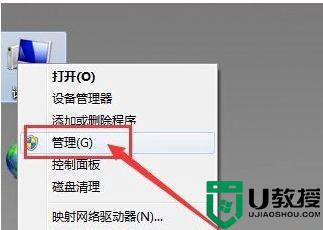
2、进入计算机管理窗口后首先找到“设备管理器”按钮并点击,然后再右侧找到“声音、音频和游戏控制器”选项。确认声卡驱动没有问题,返回桌面。
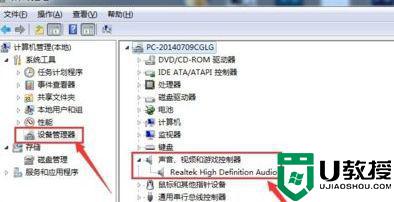
3、将耳机插入耳机孔,打开“控制面板”窗口,找到“Realtek高清晰音频管理器”选项并点击。
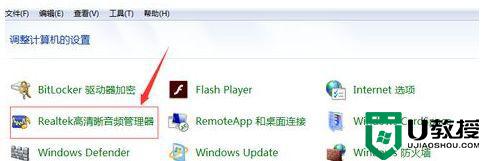
4、在Realtek高清晰音频管理器窗口,找到右上角“小文件夹”图标并点击。
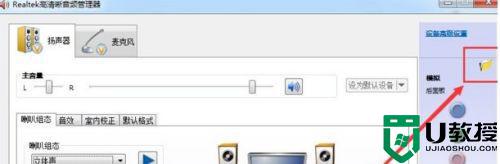
5、在插孔设置窗口中,找到“AC97前面板”选项并点击前面按钮,点击完成后选择下方“确定”选项。
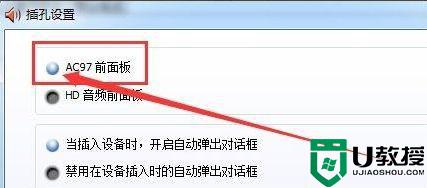
6、回到Realtek高清晰音频管理器窗口,看到右侧“前面板”中的绿色灯亮了,再次将耳机插入就可以使用了。
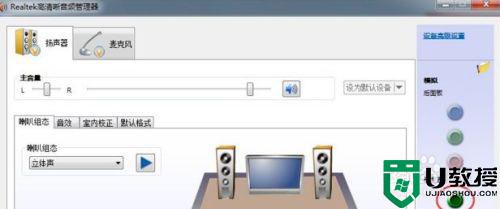
关于电win7脑耳机插上没反应的详细解决方法就给大家讲述到这里了,遇到一样情况的用户们可以尝试上面的方法来进行解决,希望对大家有所帮助。





